中国移动如何设置我的头像为动物头像,中国移动如何设置我的头像为动物头像......
2023-02-21 306 头像
下面小编就给大家分享qq怎么安装到桌面,具体操作步骤如下,一起来看看吧!希望对大家有帮助。
首页下载好QQ安装包到桌面,双击QQ安装包。如图
12电脑qq怎么卸载
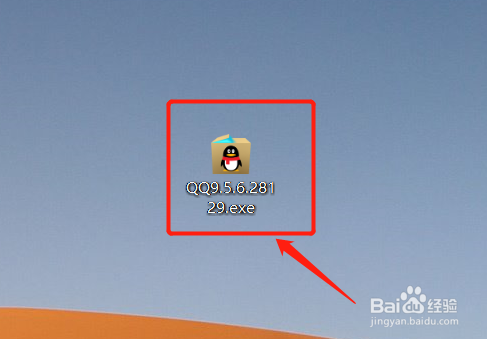
然后在窗口勾选阅读并同意,再点击立即安装。如图
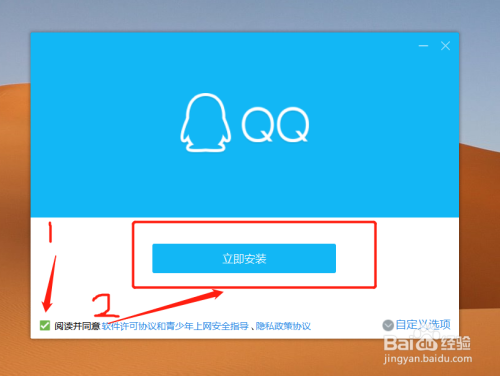
正在安装QQ程序,等一会。如图

最后在窗口点击完成安装,现在QQ安装完成。如图
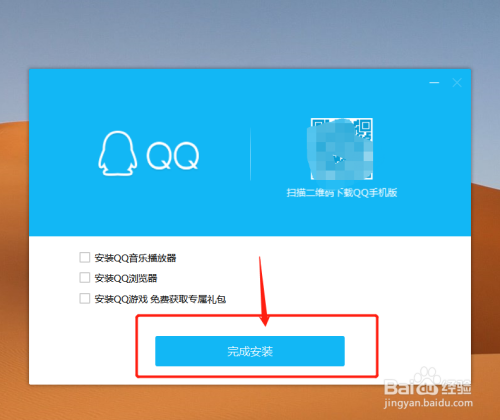
1.首先双击QQ安装包。
2.然后在窗口勾选阅读并同意,再点击立即安装。
3.再安装QQ程序。
以上方法由办公区教程网编辑摘抄自百度经验可供大家参考!
相关文章

怎样修改QQ密码,找回密码和帐号申诉,随着QQ的广泛使用,人们对QQ进行的保护也逐步加强,但对于一些刚接触QQ的朋友们也许并不知道如何保护QQ,下面,小编为大家介绍怎样修改QQ密码,找回密码和进行帐号......
2023-02-21 528 QQ

QQ的一起k歌怎么玩,虽然k歌那就是唱歌,也是自己去群里的点歌并开k歌的房间然后就唱起自己点的歌曲,如果有人进入你创建的开k歌房间就听到你唱起这首歌了。......
2023-02-21 578 QQ